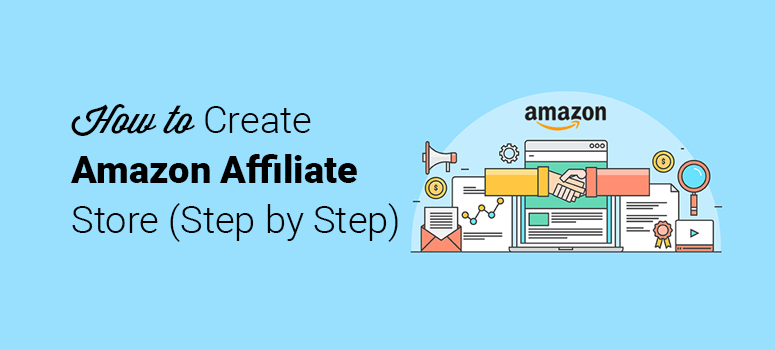
Voulez-vous ajouter une boutique d’affiliation Amazon avec WordPress ? Amazon est le plus grand magasin en ligne du monde qui aide des milliers de marchands à vendre des produits en ligne dans le monde entier. Ils ont un système d’affiliation officiel qui permet aux spécialistes du marketing d’affiliation comme vous de recommander des produits Amazon à l’audience de votre site web et de gagner une commission d’affiliation.
Dans cet article, nous allons vous montrer comment créer une boutique d’affiliation Amazon avec WordPress et gagner de l’argent en ligne.
Comment la boutique d’affiliation Amazon gagne de l’argent
Amazon.com est le plus grand magasin de commerce électronique au monde, qui vend des millions de produits en ligne dans le monde entier. Il permet à quiconque de vendre en ligne en listant simplement ses produits dans sa boutique.
Amazon Associates est un programme d’affiliation d’Amazon qui vous rémunère pour le référencement de produits Amazon. Si un utilisateur achète un produit grâce à votre recommandation, vous recevez une commission.
Il vous suffit de vous inscrire à Amazon Associates, de sélectionner les produits que vous souhaitez promouvoir sur votre site web, d’obtenir un lien d’affiliation / de référence vers la liste de ces produits et de promouvoir le produit par le biais de ce lien sur votre site. Vous recevrez une commission lorsque quelqu’un achètera un produit sur Amazon en cliquant sur ce lien.
Si vous avez toujours rêvé de créer une boutique en ligne, mais que vous ne disposez pas des ressources nécessaires pour créer des produits et les livrer à la porte de vos clients, la création d’une boutique d’affiliation Amazon est la meilleure solution pour vous.
Tout ce que vous avez à faire est de rejoindre Amazon Associates, de créer une boutique en ligne avec WordPress, de trouver des produits pertinents que vous souhaitez promouvoir et de les répertorier dans votre boutique.
Exemples de boutiques d’affiliation Amazon
Si vous vous demandez à quoi ressemble une boutique d’affiliation Amazon, jetez un coup d’œil à quelques exemples de boutiques d’affiliation Amazon pour vous inspirer.
Exemple 1. www.headphones.com
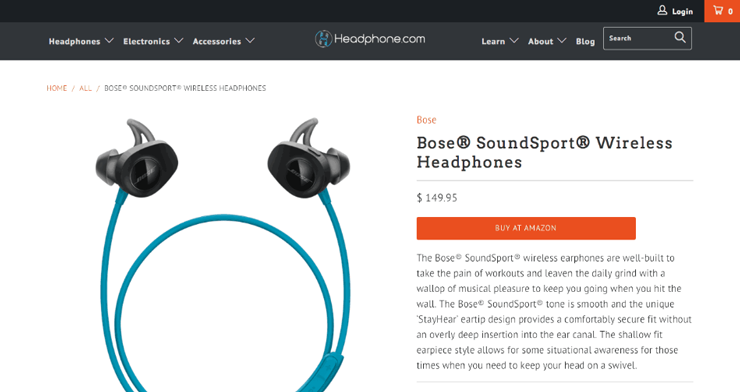
Exemple 2. www.autoblog.com
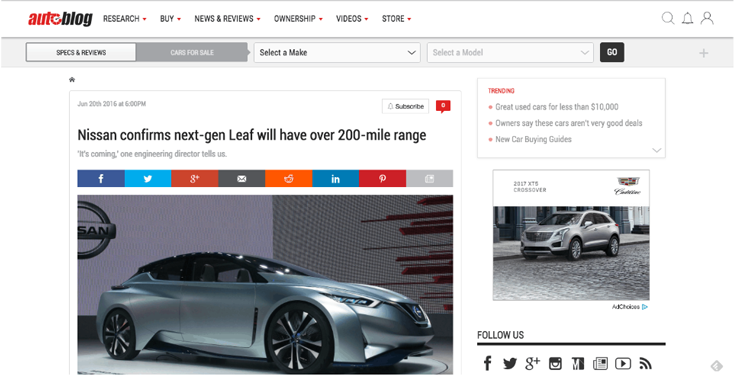
Exemple 3. www.home-designing.com
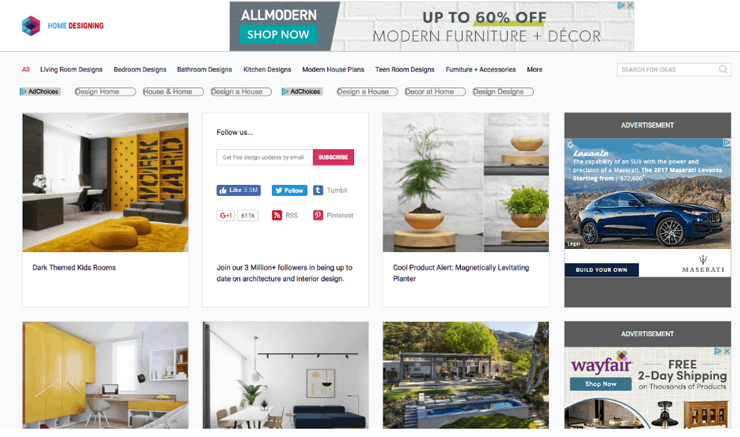
Démarrer une boutique d’affiliation Amazon (étape par étape)
Bien qu’il existe des centaines de plateformes de commerce électronique sur le marché, la plateforme la plus simple et la plus abordable est WooCommerce.
WooCommerce est un logiciel de commerce électronique gratuit qui fonctionne avec WordPress. Il équipe plus de 30 % des boutiques en ligne.
Voyons comment créer une boutique d’affiliation Amazon avec WooCommerce.
Étape 1 : Créer une boutique d’affiliation avec WordPress + WooCommerce
Comme pour n’importe quel site web, pour créer une boutique de commerce électronique destinée à vendre des produits Amazon, vous devez disposer d’un nom de domaine et d’un hébergement web.
Le coût combiné d’un nom de domaine, d’un certificat SSL et d’un hébergement WooCommerce peut sembler élevé lorsque vous démarrez une nouvelle boutique en ligne. Le coût combiné sera d’environ 24,95 $ par mois.
Heureusement, nous avons négocié un accord avec Bluehost (un hébergeur recommandé par WordPress et WooCommerce) pour que nos utilisateurs obtiennent un nom de domaine gratuit, un certificat SSL gratuit et une réduction importante sur l’hébergement web.
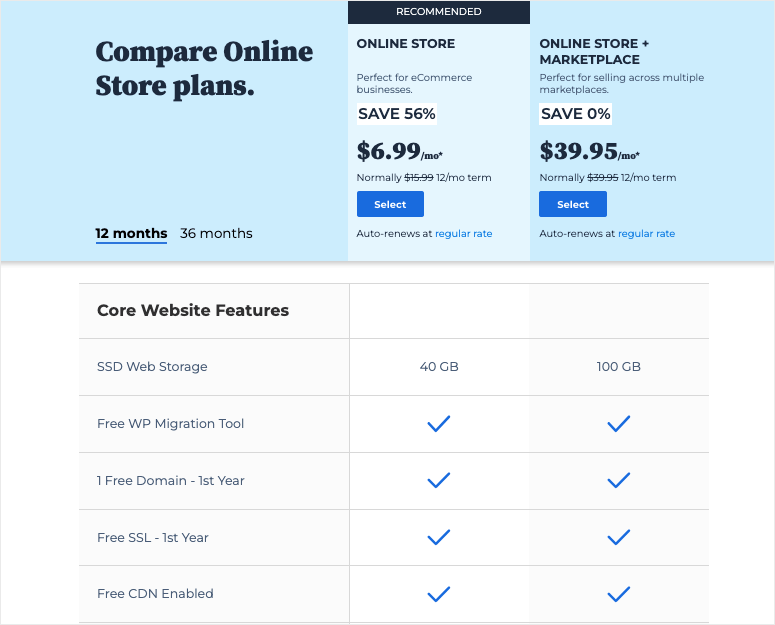
Il réduira votre coût initial à 6,99 $ par mois.
Cliquez ici pour réclamer cette offre exclusive de Bluehost “
Pour un guide détaillé étape par étape, consultez comment créer une boutique en ligne. Ce guide vous aidera à configurer WordPress et WooCommerce pour votre boutique d’affiliation Amazon.
Une fois que vous avez terminé les installations, passons à la création d’un compte d’affilié Amazon.
Étape 2 : Rejoindre le programme d’affiliation d’Amazon
Pour obtenir un compte d’affiliation Amazon, vous pouvez vous inscrire à Amazon Associates.
Sur le site du programme d’affiliation Amazon, cliquez sur le bouton S’inscrire. L’inscription est gratuite.
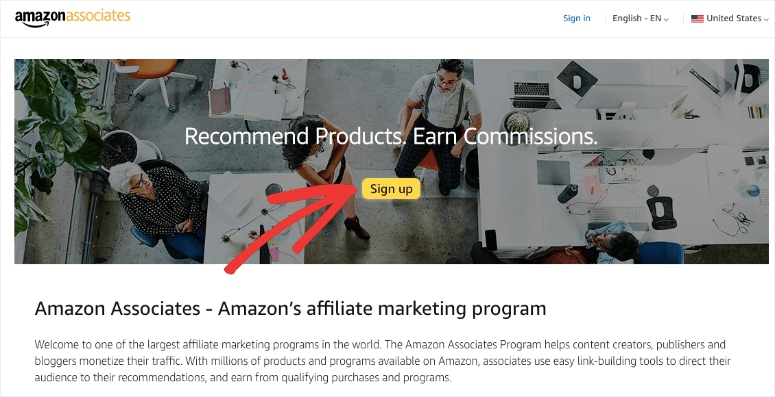
Vous accéderez à la page de connexion. Vous pouvez vous connecter à votre compte existant ou créer un nouveau compte.
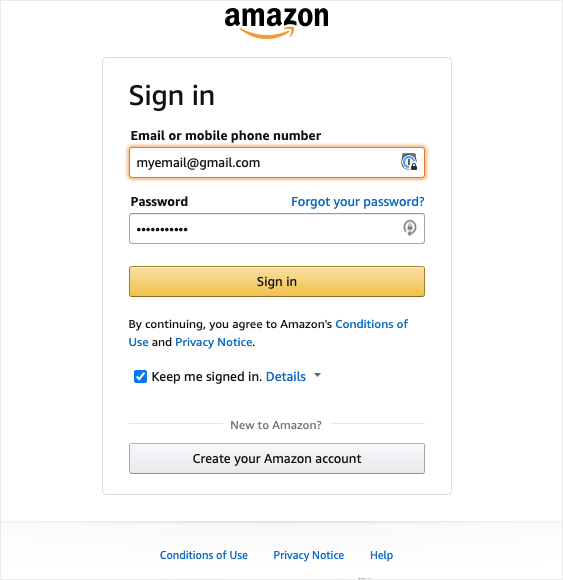
Après vous être connecté, vous devrez compléter votre profil pour continuer. Vous devrez soumettre les informations relatives au bénéficiaire et les détails de votre site web ou de votre application mobile.
Note : Lors de l’envoi des informations, lisez attentivement les instructions figurant sur chaque page.
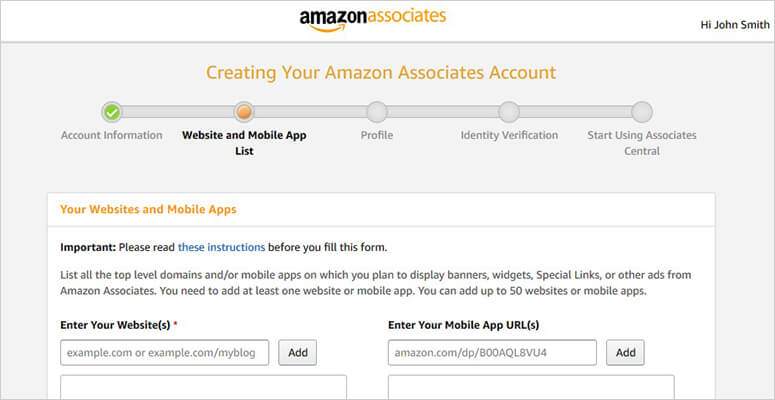
Une fois le formulaire rempli, vous devrez attendre que votre demande soit examinée et approuvée par les associés d’Amazon.
Étape 3 : Installer un plugin d’affiliation
Avant d’ajouter vos liens d’affiliation à votre site d’affiliation Amazon, vous aurez besoin d’un plugin, comme Pretty Links, qui vous permet de gérer tous vos liens d’affiliation en un seul endroit dans votre tableau de bord WordPress.
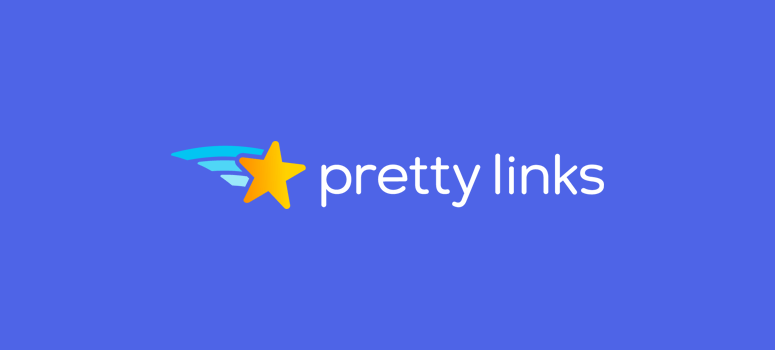
Lorsque vous souhaitez modifier un lien d’affiliation, vous n’avez pas besoin de vous plonger dans votre site et de modifier manuellement toutes ces URL. Au lieu de cela, vous pouvez simplement le faire dans votre panneau PrettyLinks, qui modifiera automatiquement toutes les URL publiées.
Ce plugin vous aide également à masquer les liens d’affiliation que vous promouvez sur votre site web.
Les liens d’affiliation sont généralement des URL longues et peu esthétiques comme celle-ci :
http://example.com/products/?product_id=123&affiliate_id
Pretty Links vous aide à masquer ces liens d’affiliation et à les rendre plus courts et plus nets :
http://www.yoursite.com/refer/productname
Alternative : Essayez Thirsty Affiliates.
Étape 4 : Ajouter des produits Amazon à votre boutique
Il est facile d’ajouter vos produits d’affiliation Amazon à votre boutique en ligne alimentée par WooCommerce.
La première chose à faire est d’aller sur la page Produits ” Ajouter un nouveau produit dans la zone d’administration de votre site WordPress. Commencez par ajouter un titre et une description complète du nouveau produit.
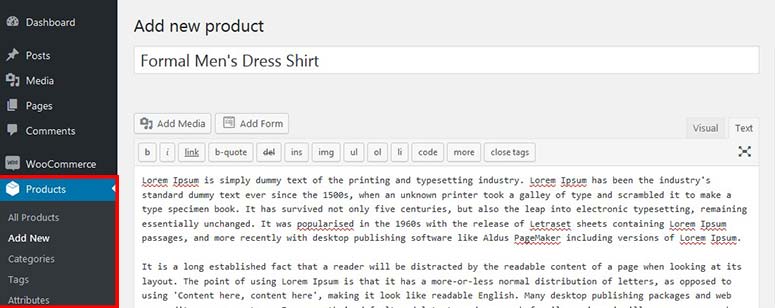
Une fois ajouté, faites défiler vers le bas jusqu’à la section Données sur le produit. Dans la liste déroulante du type de produit, sélectionnez Produit externe/affilié.
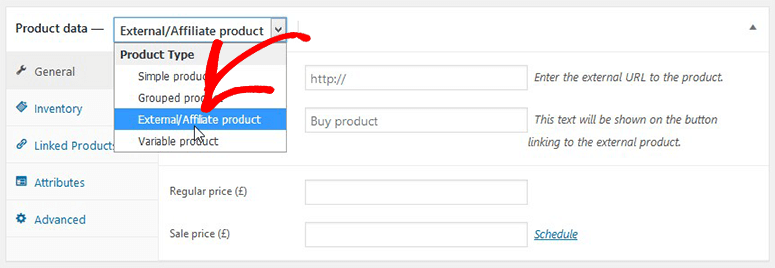
Ensuite, vous devez ajouter l’URL d’affiliation du produit.
Il vous suffit de vous rendre sur Amazon Associates et de rechercher le produit que vous souhaitez référencer sur votre site. Ensuite, vous devez cliquer sur le bouton Obtenir un lien juste à côté de ce produit pour obtenir son URL d’affiliation.

Allez-y et copiez cette URL. Revenez ensuite sur votre page produit dans la zone d’administration de WordPress et collez l’URL dans le champ URL du produit.
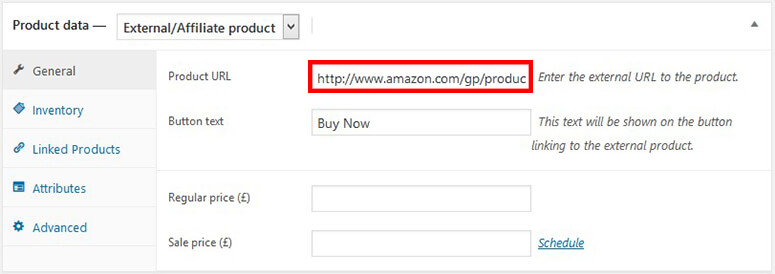
Selon les conditions d’Amazon Associates, vous ne devez pas ajouter les prix des produits manuellement. Vous devez laisser vides les champs “prix normal” et “prix de vente”.
Après avoir ajouté l’URL d’affiliation du produit, faites défiler la page vers le bas pour ajouter une description courte et spécifique du produit. Veillez à être précis dans vos mots, car ces informations seront affichées sur la page d’accueil de votre boutique et dans les résultats de recherche des utilisateurs.
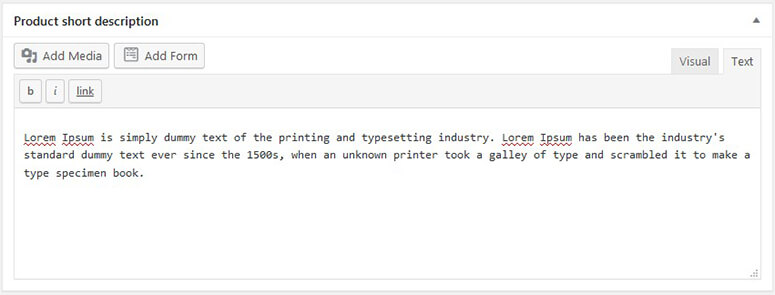
Dans la partie droite de l’écran, vous pouvez définir l’image principale du produit et ajouter des images de la galerie de produits. L’image principale apparaîtra sur la page de la boutique et les images de la galerie apparaîtront lorsque l’utilisateur ouvrira le produit pour le voir en entier.
Remarque : Amazon vous permet d’ajouter vos photos de produits personnalisées en tant qu’images principales et images de la galerie. Il n’est pas nécessaire d’afficher les mêmes images que celles disponibles sur Amazon.com.
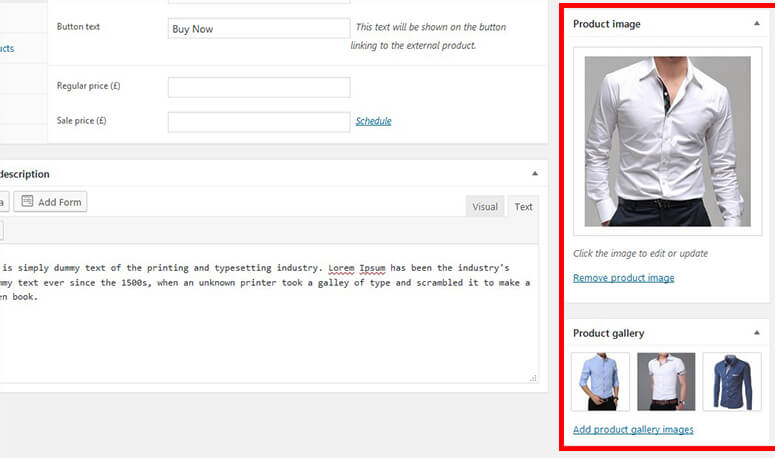
Une fois que vous avez ajouté toutes les informations et images relatives aux produits, cliquez sur le bouton Publier pour afficher les produits sur votre site.
Pour ajouter d’autres produits, vous pouvez répéter ce processus et visiter votre boutique d’affiliation Amazon pour voir tous les produits répertoriés sur la page de la boutique.
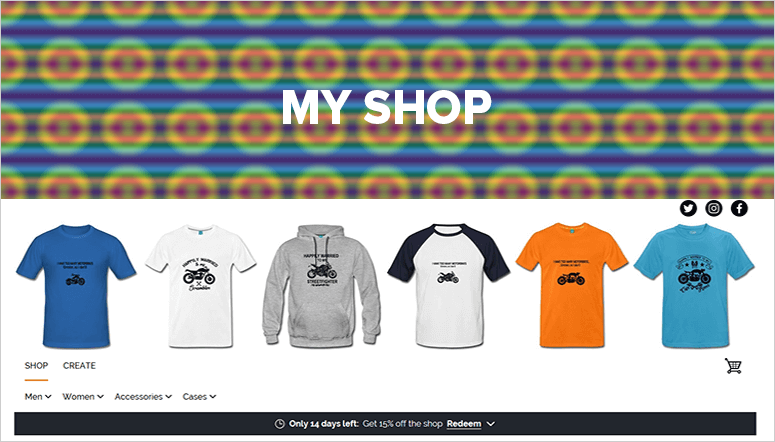
Il est dans votre intérêt d’ajouter régulièrement des produits plus pertinents à votre boutique d’affiliation Amazon. Ainsi, vos visiteurs réguliers reviendront plus souvent sur votre boutique en ligne. Vous pouvez également demander aux utilisateurs de laisser leur avis et leurs commentaires, ce qui est le meilleur moyen d’ajouter une preuve sociale à votre site et de convaincre les utilisateurs de faire un achat.
C’est tout !
Votre boutique d’affiliation Amazon est désormais en ligne et vous pouvez commencer à gagner de l’argent en ligne en vendant davantage de produits. Cependant, vous devez étendre la portée de votre boutique en ligne afin d’obtenir plus de visiteurs et de clients.
Étape 5 : Suivi des liens d’affiliation dans Google Analytics
Bien qu’Amazon Associates vous permette de savoir quel produit est le plus performant sur votre boutique d’affiliation, pour obtenir les meilleurs résultats, vous voudrez peut-être aussi savoir quels liens les gens cliquent le plus et lesquels ne cliquent pas. Pour ce faire, vous devez installer Google Analytics sur votre site WordPress avec MonsterInsights.
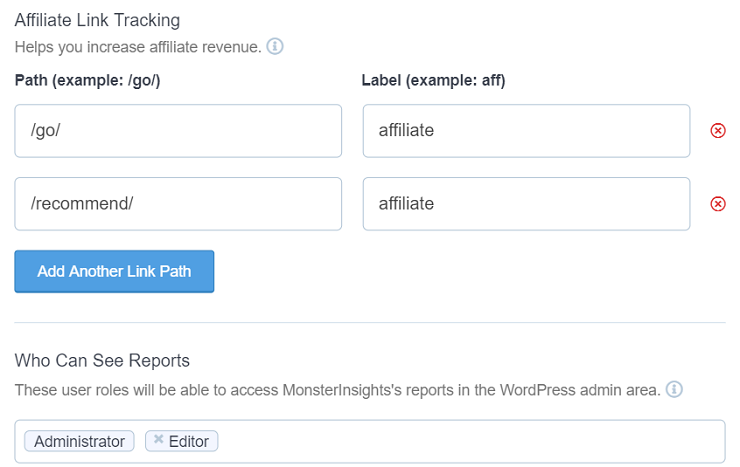
MonsterInsights vous permet également d’activer le suivi des liens d’affiliation sur votre site web.
Voici quelques avantages du suivi des liens d’affiliation :
- Vous pouvez savoir exactement comment les utilisateurs interagissent avec vos liens d’affiliation. Analysez les endroits où les gens cliquent le plus.
- Déterminez les liens qui mènent au plus grand nombre de conversions et concentrez-vous sur eux.
- Visualisez les pages qui génèrent le plus de ventes d’affiliés et optimisez-les pour augmenter vos revenus.
Bonus : Outils pour optimiser les conversions
Vous pouvez lister tous les produits que vous voulez sur votre site web, mais si les gens ne sont pas convaincus de les acheter, vous ne gagnerez pas d’argent.
C’est pourquoi il est si important d’utiliser des outils d’optimisation de la conversion sur votre site. Ces outils vous aideront à présenter les produits que vous souhaitez vendre sous leur meilleur jour et à inciter les visiteurs à cliquer dessus et à acheter. Voici notre sélection d’outils d’optimisation de la conversion :
OptinMonster est le meilleur plugin de génération de leads pour WordPress. Il vous aide à transformer les visiteurs de votre site en clients en créant des campagnes pertinentes et ciblées. Choisissez parmi les types de campagnes comme les lightboxes, les formulaires latéraux, les barres flottantes, les comptes à rebours, les formulaires en ligne, et plus encore. Il vous suffit ensuite d’ajouter de puissantes règles de ciblage en un seul clic. Celles-ci incluent l’intention de sortie, la géolocalisation, l’appareil, la profondeur de défilement et bien plus encore.
TrustPulse est le meilleur plugin de notification de preuve sociale pour WordPress. Il vous aide à convertir les visiteurs en clients engagés en leur montrant des popups sur les ventes récentes et l’activité sur votre site.
PushEngage vous permet d’envoyer des notifications push optimisées aux visiteurs de votre site, même après qu’ils l’aient quitté. Ces notifications apparaissent dans le navigateur de l’abonné sous la forme d’une fenêtre contextuelle non intrusive.
SeedProd est le meilleur constructeur de pages d’atterrissage pour WordPress. Il vous aide à créer des pages d’atterrissage étonnantes et optimisées pour votre site. Ainsi, vous pouvez promouvoir des produits, des ventes, des webinaires, des événements, et à peu près tout ce que vous voulez.
Thrive Suite vous donne accès à une longue liste d’outils puissants pour stimuler les conversions. Il y a des formulaires d’inscription, des quiz, des cours en ligne, et plus encore pour stimuler l’engagement, les conversions et les ventes sur votre site web.
Pour plus d’outils, consultez notre guide : 15 outils d’optimisation du taux de conversion pour booster la croissance et 9 meilleurs plugins WordPress pour le commerce électronique.
Meilleures pratiques pour les boutiques d’affiliation Amazon
1. Diversifiez vos revenus
Maintenant que votre site web est créé, vous pouvez diversifier vos revenus en vendant vos propres produits de commerce électronique dans votre boutique. Vous pouvez également promouvoir des produits provenant d’autres programmes d’affiliation.
2. Ne pas reproduire le contenu d’Amazon
Amazon a une politique stricte en matière de contenu. Vous n’êtes donc pas autorisé à copier le contenu directement à partir d’Amazon. Souvent, les propriétaires de boutiques affiliées Amazon récupèrent les images des produits sur le site du fabricant et créent leurs propres descriptions et autres contenus.
3. Divulguer votre partenariat d’affiliation
Afin d’adhérer à diverses lois internationales, vous êtes tenu de divulguer vos partenariats d’affiliation sur votre site. À titre de référence, vous pouvez consulter la page de divulgation de IsItWP auprès de la FTC.
Nous espérons que cet article vous a aidé à apprendre comment créer une boutique d’affiliation Amazon avec WordPress + WooCommerce. Vous pouvez également consulter notre guide du débutant sur le marketing d’affiliation.

How to Fix/Remove Either “offers”, “review”, or “aggregateRating” should be specified error For amazon affiliate website with wocommerce
WordPress is one of the best software’s out there especially the add on’s & plug ins.This can be a good way to create a complete affiliate page or site with multiple items.I have been considering which programs to use.I know a few good ones that are free for funnels or pay by the month like click funnels.Word press is a more complex site in which you can do a lot with your web site or a store.You will need hosting and build it yourself or you want a simpler solution.It boils down to preference & what you ultimately want to do.
That’s the question I want to know
Can we ask a similar guide with the free plugin and theme
Hey Khalid, thanks for showing interest in this article. However, if you plan to make money with your Amazon affiliate store, we recommend investing in the right sources. Free plugins or themes will be limited in options and may not give you the exact result you’ll be expecting.
Step 1 is hard AF. LOL In all seriousness….
Hey, we guess Bluehost makes it not that hard anyway! 🙂
Do I have to have a website? I thought it was all through the Amazon app/website
Hey Misty, you do need a website to set up your store.
As Amazon affiliate I want to import many products under a category to my site and adding them individually takes a hell lot of time. Is there any way I can add a group of products to my site in one go?
Do it serverside on your host and import them into the table in the database with an SQL Query
Thanks for this informative guide. I’d like to ask if it’s possible to create an amazon affiliate store on my pre-existing website.
Great content, I was just wondering if when developing the Amazon affiliate ecommerce store, are plugins such as woozone, which imports products directly from Amazon allowed in 2020?
I didn’t try WooZone to be honest, but as it seems, it’s allowed.
Wow, grate informative article,i loved it.
Hi can I have a website hosted by constant contact. Is it possible to create the Amazon affiliate store? I see you only talk about wordpress
Hi, I’m new to the world of eCommerce. I’ve been doing thorough research trying to grasp the idea first to avoid costly mistake and waste of time and resources. However, I’m not quite clear on the difference between Amazon affiliate marketing using website or blog by way of product review and Amazon affiliate store?. And whether, Amazon affiliate store can be monetized using adsense?. Thanks
It can be monetized along with AdSense.
I’ll try it, if it doesn’t work I’ll hire a freelancer to do it for moi.